Aanbevolen producten
Heb je ooit de belichting of witbalans van je foto verknoeid? als jij schiet RAW je hebt geluk!
Hoewel je het misschien niet wilt toegeven, is elke fotograaf er geweest. Misschien was je handmatig aan het fotograferen en vergat je de instellingen te wijzigen toen je van locatie wisselde ... Misschien heb je verkeerd gemeten? Misschien sta je in de auto en wordt je camera verkeerd geraden? Of misschien heb je het gewoon verprutst! Misschien heb je je camera gepakt om een foto van je kind te maken - en je hebt ervoor gekozen om je camera-instellingen te wijzigen en het te missen of klik - klik - klik en maak je later zorgen.
Klinkt bekend? U hoeft niet te antwoorden voor het geval u zich schaamt. Serieus, ik beloof je dat dit iedereen overkomt, ook mij. 99.9% van de tijd worden die foto's later gewoon verwijderd, omdat ik mijn fout meestal opvang als ik chimp (kijk op de achterkant van de camera) en pas ze opnieuw aan. Als je merkt dat je elke foto met sterke aanpassingen corrigeert om fouten te herstellen, wil je misschien je camera opnieuw bezoeken, meer lezen en oefenen.
Maar als je een keer een fout maakt en een afbeelding moet opslaan, volgen hier 3 tips.
- Schiet RAW. Ik kan dit niet vaak genoeg zeggen. Het kan me niet schelen of je dat doet. Ik zal je niet dwingen RAW te fotograferen, maar als je een slechte kleur of belichting moet 'corrigeren', is RAW verreweg de beste keuze.
- Gebruik Lightroom of Adobe Camera Raw. Of een andere krachtige onbewerkte editor, zoals Aperture. Probeer deze ernstige problemen niet op te lossen in Photoshop of Elements. U heeft de controle over een van deze softwareprogramma's nodig.
- Lees meer over witbalanscorrectie en belichting. Krijg inzicht in de witbalanshulpmiddelen en -schuifregelaars, belichtings-, invullicht- en herstelschuifregelaars in uw bewerkingsprogramma.
BONUSTIP: Gebruik voor fixes met één klik MCP Quick Click-verzameling {Lightroom Presets} of {Adobe Camera Raw- ACR-voorinstellingen}
Onlangs, toen ik in Downtown Detroit was, smeekte ik mijn tweeling om me een paar foto's van hen te laten maken tegen het grotendeels afgebroken gebouw dat in de Chrysler-commercials te zien was. Ze gaven uiteindelijk toe en ik snauwde dit voordat ik mijn instellingen aanpaste. Als ik geen punt zou aantonen, zou ik dit gewoon verwijderen en de volgende gebruiken die ik heb geschoten, die correct was belicht en ook niet krom was ... Maar ... ik wilde je de kracht van RAW!
De volgende afbeelding heeft meer dingen fout dan goed. Het is veel stops onderbelicht, je kunt de onderwerpen niet zien en het staat in een vreselijke hoek. Wat is juist? Mijn kinderen zitten erin. Ik hou van de achtergrond van het eenzijdige gebouw en de lucht is redelijk, maar ten koste van de rest van de afbeelding.

Dus eerst probeerde ik een kleurbewerking. Ik vond het niet geweldig - de lucht werd uitgeblazen door de toenemende belichting en mijn andere foto's die ik daarna nam, zijn aanzienlijk beter. Ik heb het alleen opgeslagen om hier te delen. Als je een foto extreem onderbelicht vindt, en je repareert deze, dan krijg je veel korrel en artefacten. De algoritmen voor ruisonderdrukking van Lightroom zijn goed, maar werken mogelijk geen wonderen. Stappen: De onderstaande foto is bijgesneden. Toen gebruikte ik Voorinstellingen voor Quick Click Collection: "2 stops toevoegen" om de belichting vast te stellen en "Daglicht en zonneschijn" voor witbalans. Ze gebruikte ik 'Silence the Noise Medium' en 'Fill Light Medium'.

Ik besloot om het kleurenspel te krassen en een zwart-wit te proberen. Mijn stappen gebruiken Voorinstellingen voor Quick Clicks Collection waren als volgt: "Voeg 1-stop toe" om de belichting aan te passen, en vervolgens "Sundae Dish" om naar zwart-wit te converteren. Vervolgens klikte ik op "Invulflits vol" omdat de donkere schaduwen veel lichter moesten worden gemaakt. Ten slotte voegde ik de ijstoon ‘French Vanilla’ toe en eindigde met ‘Silence the Noise Medium’. Naast het bijsnijden, kostte het vijf directe klikken om van het onderstaande naar het volgende te gaan ...

Geen reacties
Laat een bericht achter
U moet ingelogd een reactie plaatsen.







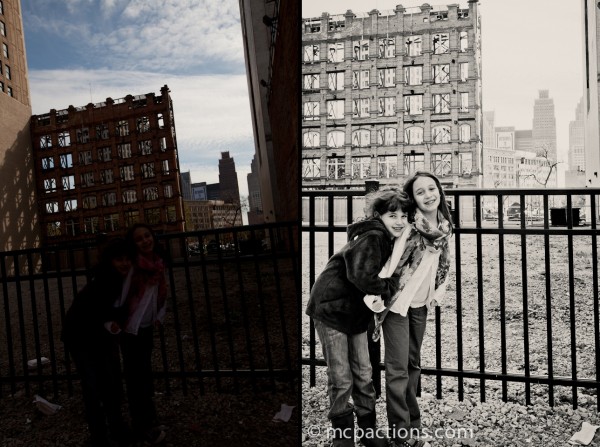





























Geweldige besparing, Jodi! Ik hart Lightroom. En om te herhalen, dit is geweldig om een afbeelding op te slaan die kan worden gebruikt voor scrapbooking / digitale kunst, kleine lettertjes, enz. Maar persoonlijk zou ik dit niet doen met een afbeelding van een klant of deze groot afdrukken. Dan zijn de juiste belichting en scherpte in de camera een must voor kwaliteitsafdrukken 🙂
Dat is een verbazingwekkend verschil. Ik moet meer technieken voor ruisonderdrukking onderzoeken. Degenen die ik ken, hebben de neiging om de foto's er te zacht uit te laten zien. Ik denk echter dat je goed is gekomen. Heb je je acties net gebruikt voor ruisonderdrukking of heb je de ingebouwde ruisonderdrukking van Lightroom gebruikt?
Wauw. Gewoon wow. Belachelijk indrukwekkend.
Bedankt Jodi Dit gaf me nieuwe ideeën, maar kon het niet laten om te vragen of er misschien nog meer ideeën waren, hoe Lightroom 4 te gebruiken om deze zeer oude foto van mij te corrigeren. Het is gemaakt met de ouderwetse film, maar de achterkant van de camera is geopend en de film is verpest. Ik heb het een beetje kunnen repareren en het wachtte al op betere dagen. Bedankt Kalevi